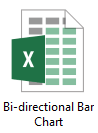Crear un gráfico de barras bidireccional en Excel
Un gráfico de barras bidireccional se utiliza para comparar dos conjuntos de datos uno al lado del otro a lo largo de un eje vertical. En este tutorial, demostraremos cómo crear un gráfico de barras bidireccional en Excel detalladamente.
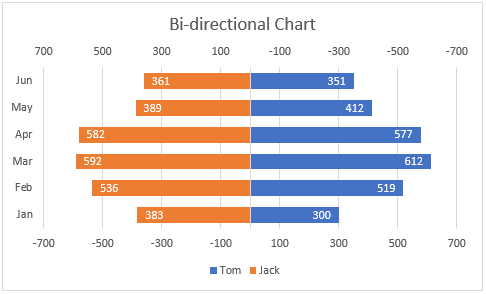
Crear un gráfico de barras bidireccional en Excel
Cree fácilmente un gráfico de barras bidireccional con una herramienta increíble
Descargar el archivo de muestra
Video: Crear un gráfico de barras bidireccional en Excel
Crear un gráfico de barras bidireccional en Excel
Suponga que desea crear un gráfico de barras bidireccional en Excel basado en los datos como se muestra en la captura de pantalla a continuación, por favor haga lo siguiente.
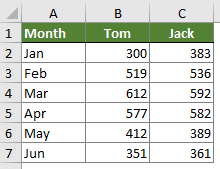
1. Seleccione todo el rango de datos, luego haga clic en Insertar > Insertar Gráfico de Columnas o Barras > Barra Agrupada.

2. Luego se crea un gráfico de barras agrupadas. Haga clic derecho en cualquier barra y seleccione Formato de Serie de Datos desde el menú contextual.
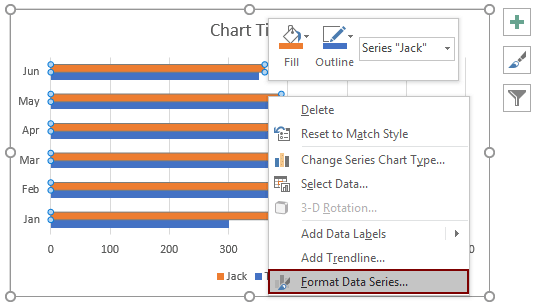
3. En el panel Formato de Serie de Datos, seleccione la opción Eje Secundario.
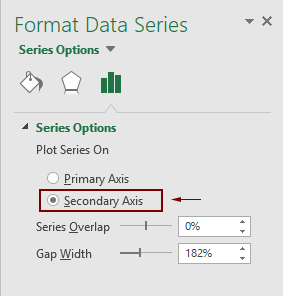
4. Luego puede ver que el eje secundario se ha añadido en la parte superior de las barras. Por favor, haga clic derecho en el eje secundario y luego haga clic en Formato de Eje desde el menú contextual.

5. En el panel Formato de Eje abierto, configure lo siguiente:

Ahora el gráfico se muestra como se ve en la siguiente captura de pantalla.

6. Haga clic en el primer eje (debajo de las barras), vaya al panel Formato de Eje y luego establezca el mismo valor en el cuadro Mínimo como en el paso 5.
Nota: En este paso, asegúrese de que la casilla Valores en orden inverso no esté marcada.

Luego se crea un gráfico de barras bidireccional como se muestra en la siguiente captura de pantalla.
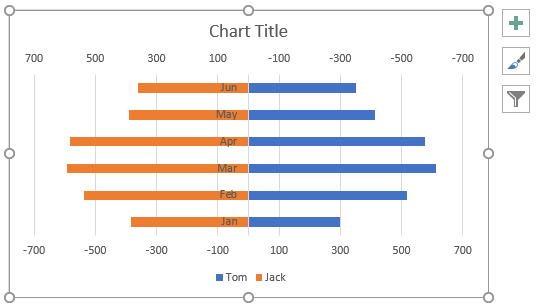
Notas: Si desea cambiar la ubicación del eje vertical, ensanchar las barras o agregar etiquetas de datos a las barras, haga lo siguiente.
Cambiar la ubicación del eje vertical


Ensanche las barras

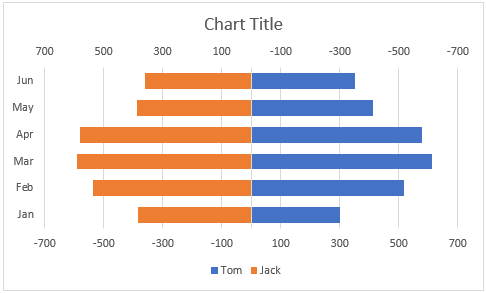
Agregar etiquetas de datos a las barras
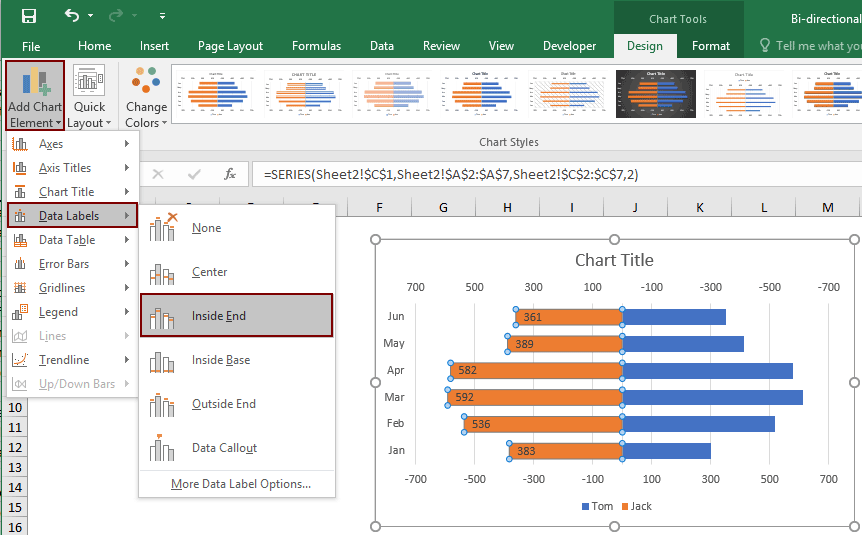

Modifique el título del gráfico o elimínelo según sea necesario.
Ahora el gráfico bidireccional está completo.

Cree fácilmente un gráfico de barras bidireccional en Excel
El Gráfico de Barras Bidireccional utilidad de Kutools para Excel puede ayudarlo a crear rápidamente un gráfico de barras bidireccional en Excel con solo unos pocos clics, como se muestra en la siguiente demostración.
¡Descárguelo y pruébelo ahora! 30-prueba gratuita de un día
Descargar el archivo de muestra
Video: Crear un gráfico bidireccional en Excel
Las Mejores Herramientas de Productividad para Office
Kutools para Excel - Te Ayuda a Sobresalir de la Multitud
Kutools para Excel cuenta con más de 300 funciones, asegurando que lo que necesitas esté a solo un clic de distancia...
Office Tab - Habilita la Lectura y Edición con Pestañas en Microsoft Office (incluye Excel)
- ¡Un segundo para cambiar entre docenas de documentos abiertos!
- Reduce cientos de clics del ratón para ti cada día, di adiós al síndrome del túnel carpiano.
- Aumenta tu productividad en un 50% al ver y editar múltiples documentos.
- Trae pestañas eficientes a Office (incluye Excel), igual que Chrome, Edge y Firefox.